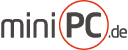Car-PC Wiki
Views
Hallo und herzlich Willkommen zur ersten Etappe im Skinning Grundkurs!
Dieses Kapitel soll Dir die A B S O L U T E N Grundfunktionen vom Skinnen näherbringen. Voraussetzungen für dieses Kapitel ist nur, dass Du Dir [[cPOS Skins|DAS!]]? durchgelesen und verstanden hast. Für dieses Kapitel ist NOCH kein Wissen im Bereich Grafikprogramme notwendig. Bitte lies Dir hier ALLES durch. Wenn es sein muss zweimal. ;) Ich gehe grundsätzlich davon aus, dass du über die aktuellste cPos Version verfügst und dass Du weisst wie man cPos installiert und zum laufen bekommt. Wie das geht, erfährst Du unter [[Wie installiere ich cPos richtig?|HIER!]]? .Wenn Fragen zu dieser Lektion auftauchen, kannst du sie jederzeit auf http://www.car-pc.info im CPOs Wiki Skinninggrundkurs Thread stellen. Hierfür ist eine Anmeldung nötig.
Vorbereitungen:
Damit wir erfolgreich in dieses Kapitel starten können, musst Du Dir ein Paar Sachen vorbereiten. Die Zutaten:
- Lesson_one.zip . Einfach herunterladen und die Bilder in einem Verzeichnis Deiner Wahl (z. B. Eigene Bilder) entpacken
- Den Windows Editor. Diesen findest Du unter Start/Programme/Zubehör/Editor. Ich empfehle Dir, eine Verknüpfung zu diesem Programm auf Deinem Desktop anzulegen.
- Ein Verzeichnis mit der Beschriftung "myskin" im cPos Installationspfad. Standardmässig ist dieser unter "c:\programme\cpos\skins" zu finden. Fertig müsste es dann also: "c:\programme\cpos\skins\myskin" heissen.
Wir legen los!
1. Öffne den cPos Installationspfad im Windows Explorer und lege ein Verzeichnis Namens "myskin" an: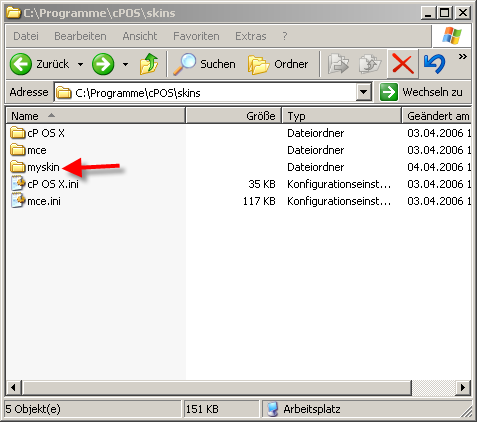
Beachte, dass bei der Namensvergabe die Konventionen von Windows eingehalten werden. D. h. keine Sonderzeichen, wohl aber Leerzeichen.
2. Kopiere nun alle Grafikdateien, die in der Zip Datei waren in dieses Verzeichnis:
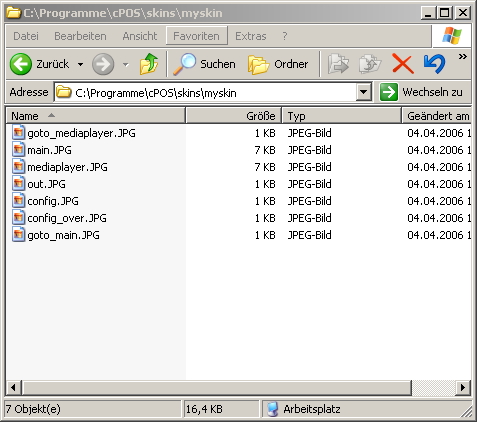
3. Öffne Dir bitte ein leeres Editor Fenster. Das sollte dann so aussehen:
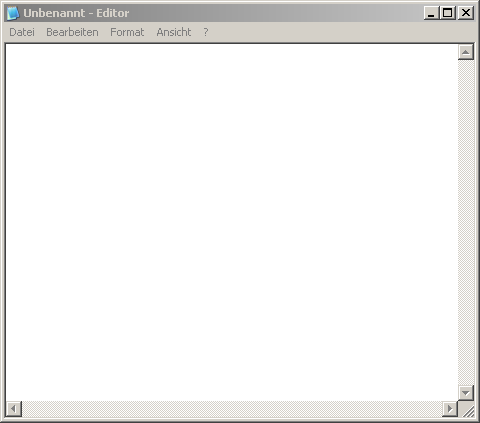
4. Klicke im "Editor" Fenster auf "Datei/Speichern unter" und speichere die Textdatei als "myskin.ini" ab:
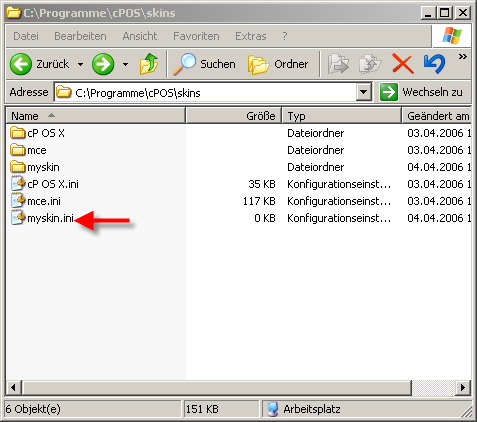
Bitte beachte, dass die Datei EXAKT so heissen muss, wie das Verzeichnis! cPos kann sonst keine Verbindung zwischen der Datei und dem Verzeichnis herstellen!! Gross- und Kleinschreibung beachten !! Die "*.ini" MUSS sich im "skins" Verzeichnis von cPos befinden.
5. Öffne nun die "myskin.ini" im Editor:
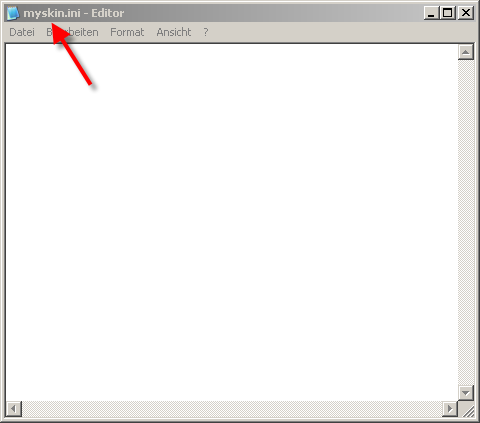
6. Der *.ini Syntax:
cPos wird in einer sehr leicht zu lernenden Sprache gesagt, wie es das Skin "zusammensetzen" soll. Als erstes muss der Überpunkt general definiert werden. Hier steht eigendlich nur, in welchem Verzeichnis sich Deine Grafikdateien befinden. Wir definieren demnach das Verzeichnis mit "ImageFolder?=myskin", welches wir bereits angelegt haben:
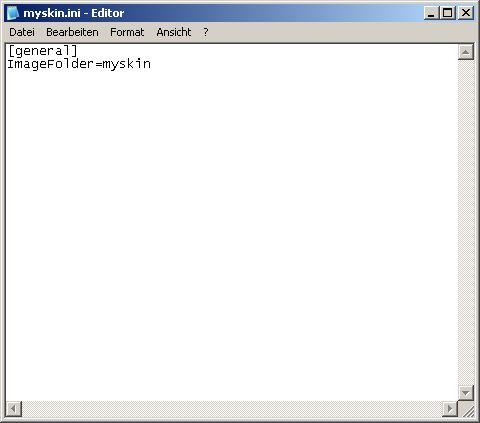
7. Als nächstes definieren wir das [mainmenu]?. Hier reicht vorerst der Eintrag "background=main.jpg". Damit wird cPos "gesagt" dass es als Hintergrundgrafik des Hauptmenüs die Datei "main.jpg" aus dem "myskin" Verzeichnis nutzen soll.
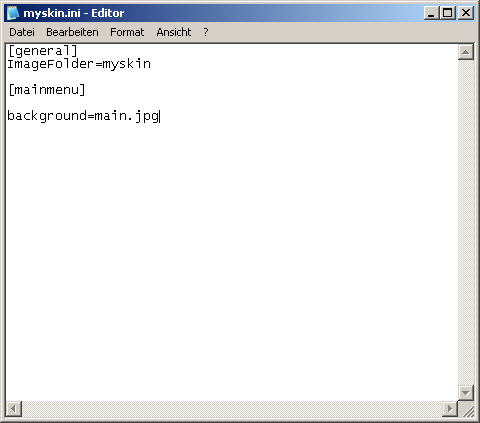
Unser erstes Resultat!
Der grosse Moment ist da! Wir testen das Erstemal unser erstes eigenes Skin. Kannst du die Anspannung spüren? *G* Hierzu musst Du die cPos Verknüpfung auf dem Desktop doppelklicken und cPos somit starten. Wähle als nächstes Dein Skin, also das "myskin" - Skin (Wortspiel! *fg*) im "Appeareance" Reiter der cPos Einstellungen aus und beende die cPos Einstellung mit "Save + Exit". Hast Du alle Anweisungen befolgt, müsstest Du nun dieses Bild erhalten: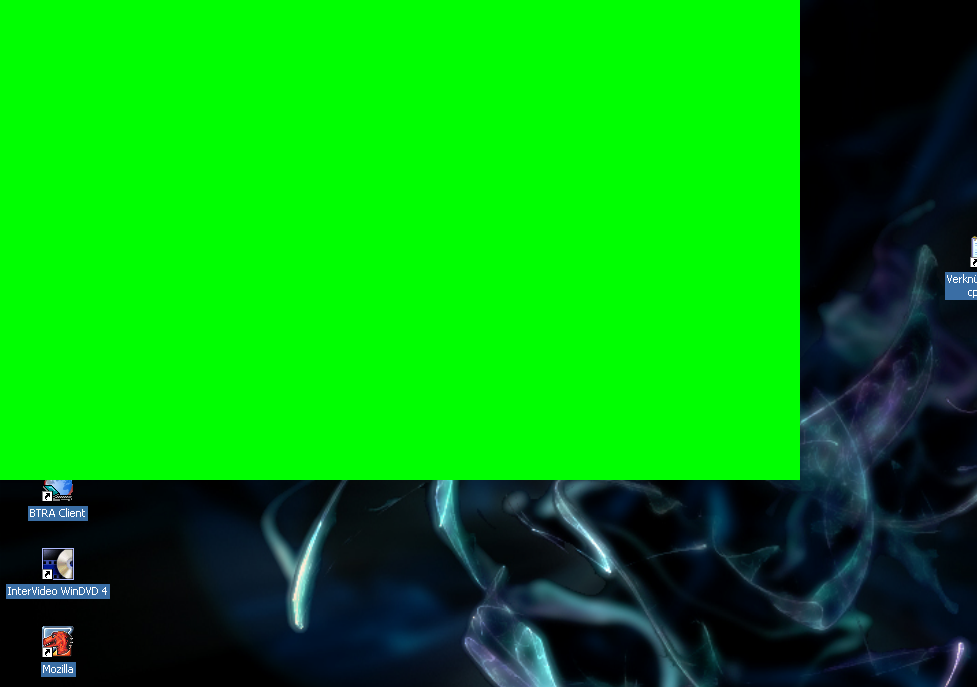
So, herzlichen Glückwunsch! Du hast soeben Dein erstes cPos Skin geschrieben! Geniese den Augenblick. *G* Um cPos beenden zu können, musst Du mit der rechten Maustaste in die grüne Fläche klicken. Du solltest nun folgendes Menü sehen können:
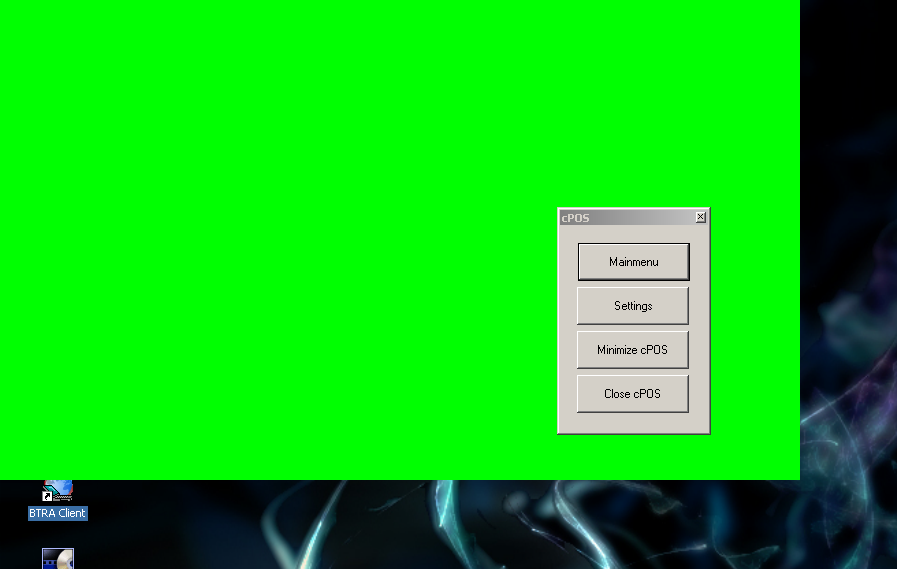
Ein Klick auf "Close cPos" beendet das Programm.
Das Nachwort
Du hast nun gelernt, wie cPos grob "arbeitet". Wichtig scheint mir noch zu erwähnen, dass diese Grüne Fläche die du siehst, die Datei mainbg.jpg ist, die im myskin Verzeichnis liegt. Dir wird also "nur" diese Datei angezeigt. Durch die Dimensionen der Hintergrunddatei werden die Dimensionen des Skins festegelegt!!! Auf diese Art und Weise kannst du ein Skin für 800x600, 640x480 usw erstellen. Jedes Menü darf andere Dimensionen haben. Du musst also nicht zwangsläufig jedes Menü z. B. in 800x600 erstellen. Dieses Kapitel ist die Voraussetzung für die "Lesson two" des cPos Skinning Tutorials. "Lesson Two" schliesst DIREKT an dieses Kapitel an!Ich hoffe Du hattest bis hier spass. Falls nicht, oder falls Du Fehler im "System" entdeckt hast, oder gar Verbesserungsvorschläge unterbreiten möchtest, kannst Du mich ja auf http://www.car-pc.info besuchen.
Recht herzlichen Dank für die Aufmerksamkeit.
SirGroovy? Weiter zu Lesson TWO